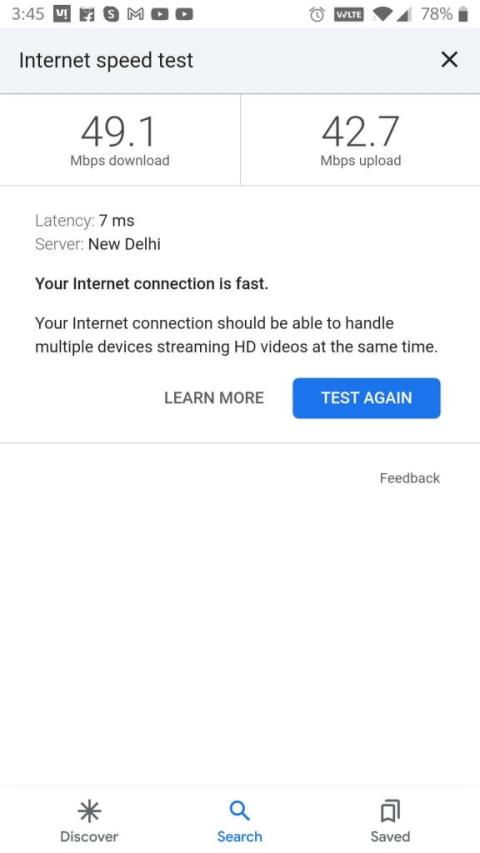واتس اپ با بیش از 2 میلیارد کاربر فعال یکی از محبوب ترین برنامه های پیام رسان در جهان است. طیف گسترده ای از ویژگی ها از جمله پیام های متنی، تماس های صوتی و تصویری و اشتراک گذاری فایل را ارائه می دهد. یکی از قابلیت های جدیدی که واتس اپ اضافه کرده است اشتراک گذاری صفحه است. این ویژگی به شما این امکان را می دهد تا در حین تماس ویدیویی صفحه گوشی خود را با یکی دیگر از کاربران واتس اپ به اشتراک بگذارید.
در حالی که اشتراکگذاری صفحه یک ویژگی مفید است، گاهی اوقات ممکن است از کار بیفتد. چند دلیل وجود دارد که چرا ممکن است این اتفاق بیفتد، و همچنین چند کار وجود دارد که می توانید برای رفع آن انجام دهید. در این مقاله، ما شما را با برخی از رایج ترین راه حل ها برای مشکلات اشتراک گذاری صفحه نمایش واتس اپ آشنا می کنیم. ما همچنین نکات دیگری را ارائه خواهیم کرد تا به شما در عیبیابی این مشکل کمک کرده و اشتراکگذاری صفحه خود را پشتیبانگیری و اجرا کنید.
رفع مشکل به اشتراک گذاری صفحه نمایش WhatsApp
اشتراک گذاری صفحه نمایش واتس اپ یک ویژگی راحت است که به شما امکان می دهد صفحه گوشی خود را در حین تماس ویدیویی با کاربر دیگری به اشتراک بگذارید. این می تواند برای اهداف مختلفی مفید باشد، مانند ارائه یک ارائه، نشان دادن نحوه استفاده از یک برنامه یا همکاری در یک پروژه.
با این حال، گاهی اوقات ویژگی اشتراکگذاری صفحه نمایش WhatsApp ممکن است به درستی کار نکند. اگر در اشتراکگذاری صفحهتان با مشکل مواجه هستید، چند چیز وجود دارد که میتوانید سعی کنید آنها را برطرف کنید.
1. اتصال اینترنت خود را بررسی کنید
مطمئن شوید که شما و کاربر دیگر یک اتصال اینترنتی قوی دارید. اتصال اینترنت ضعیف یا ناپایدار میتواند باعث ایجاد مشکلات مختلفی در واتساپ شود، از جمله مشکلات اشتراکگذاری صفحه. قبل از شروع جلسه اشتراکگذاری صفحه، مطمئن شوید که اتصال Wi-Fi یا داده پایداری دارید.
برای تأیید آن به speedtest.com مراجعه کنید و مطمئن شوید که سرعت اینترنت شما به اندازه کافی سریع است تا صفحه نمایش را در WhatsApp به اشتراک بگذارید.
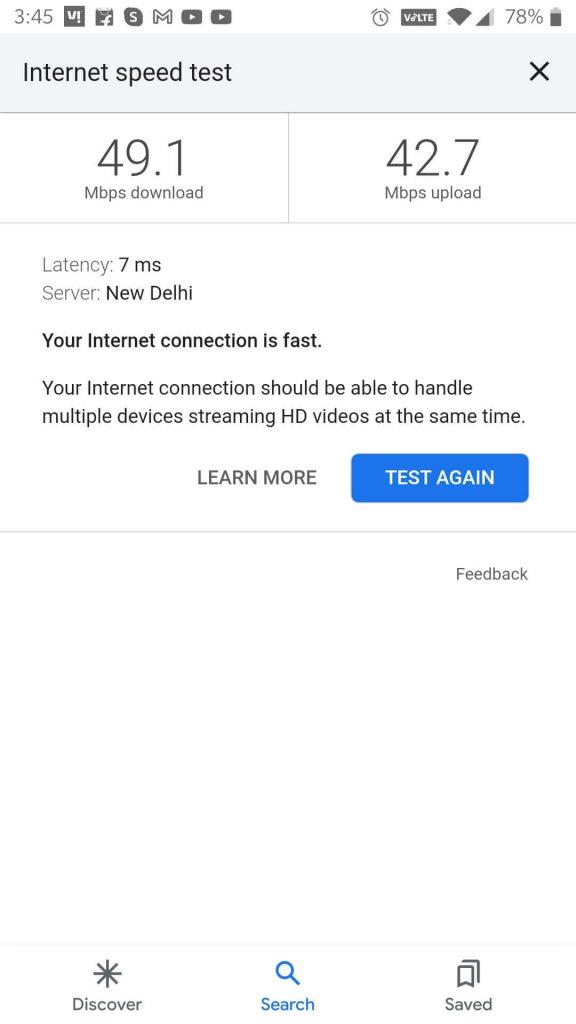
2. واتس اپ خود را به روز کنید
مطمئن شوید که از آخرین نسخه WhatsApp استفاده می کنید. واتساپ مرتباً بهروزرسانیهایی را منتشر میکند که شامل رفع اشکال و بهبود عملکرد میشود. اگر از نسخه قدیمی WhatsApp استفاده میکنید، ممکن است در اشتراکگذاری صفحه و سایر ویژگیها با مشکل مواجه شوید.
میتوانید بهروزرسانیها را در فروشگاه Google Play یا Apple App Store بررسی کنید. به بازار برنامه مربوطه خود بروید و واتس اپ را جستجو کنید، در صورت وجود به روز رسانی، روی «به روز رسانی» ضربه بزنید.
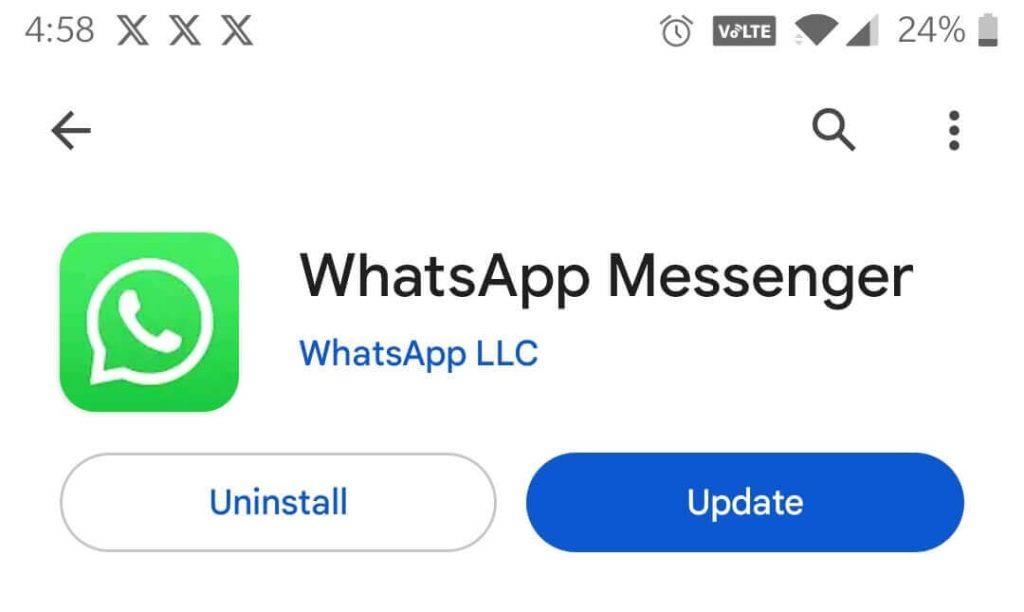
3. از طرف مقابل بخواهید که مطمئن شود برنامه WhatsApp آنها به روز است
صرف بهروزرسانی واتساپ در دستگاه شما برای فعال کردن ویژگی اشتراکگذاری صفحه کافی نیست. اگر متوجه شدید که نماد اشتراکگذاری صفحه همچنان در طول تماس ویدیویی وجود ندارد، ممکن است شرکتکننده دیگر هنوز واتساپ خود را بهروزرسانی نکرده باشد. برای استفاده از قابلیت اشتراکگذاری صفحه نمایش واتساپ، هم شما و هم شرکتکننده دیگر در تماس ویدیویی باید از جدیدترین نسخه واتساپ استفاده کنید. بنابراین، اگر آنطور که انتظار میرود کار نمیکند، ضروری است تأیید کنید که شخص طرف تماس واقعاً برنامه WhatsApp خود را بهروزرسانی کرده است.
همچنین بخوانید: کانالهای واتساپ رونمایی شدند: کانالها را کشف کنید، بپیوندید و ایجاد کنید
4. واتس اپ را به اجبار متوقف کنید
هنوز نمی توانید از قابلیت اشتراک گذاری صفحه نمایش واتس اپ استفاده کنید؟ نگران نباشید، مرحله بعدی عیبیابی شامل بستن اجباری واتساپ و سپس باز کردن مجدد آن برای فعال کردن اشتراکگذاری صفحه است. گاهی اوقات، برنامه ها ممکن است با اشکالات مرموز و سکسکه مواجه شوند. با بستن اجباری واتساپ، میتوانید این مشکلات جزئی را برطرف کنید و تجربهای یکپارچه را تضمین کنید. در زیر، شما را با روند بستن اجباری واتساپ آشنا میکنیم.
در اندروید:
- برای یک ثانیه آیکون برنامه WhatsApp را نگه دارید و فشار دهید و سپس روی 'اطلاعات' ضربه بزنید.
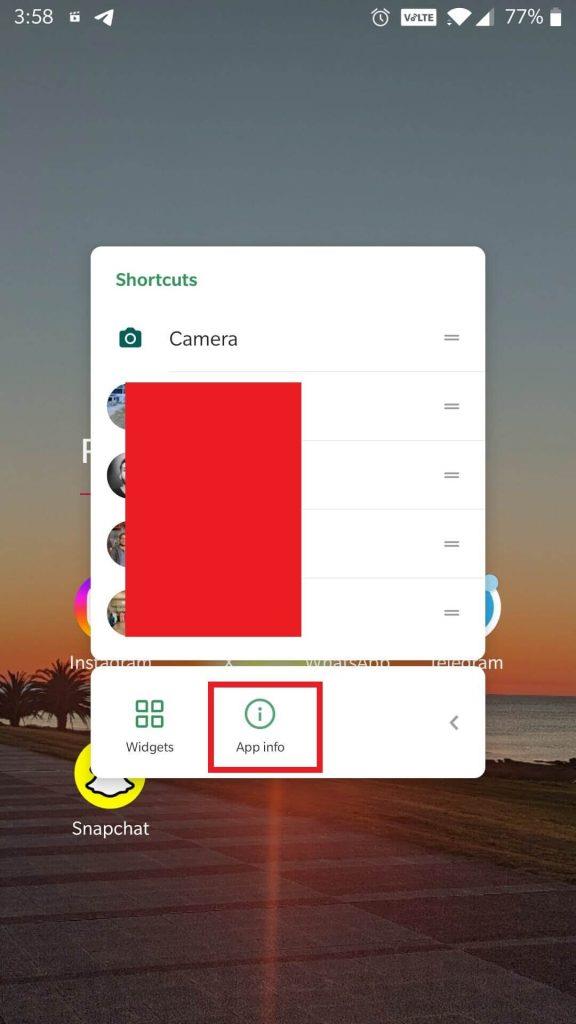
- اکنون بر روی "توقف اجباری" ضربه بزنید
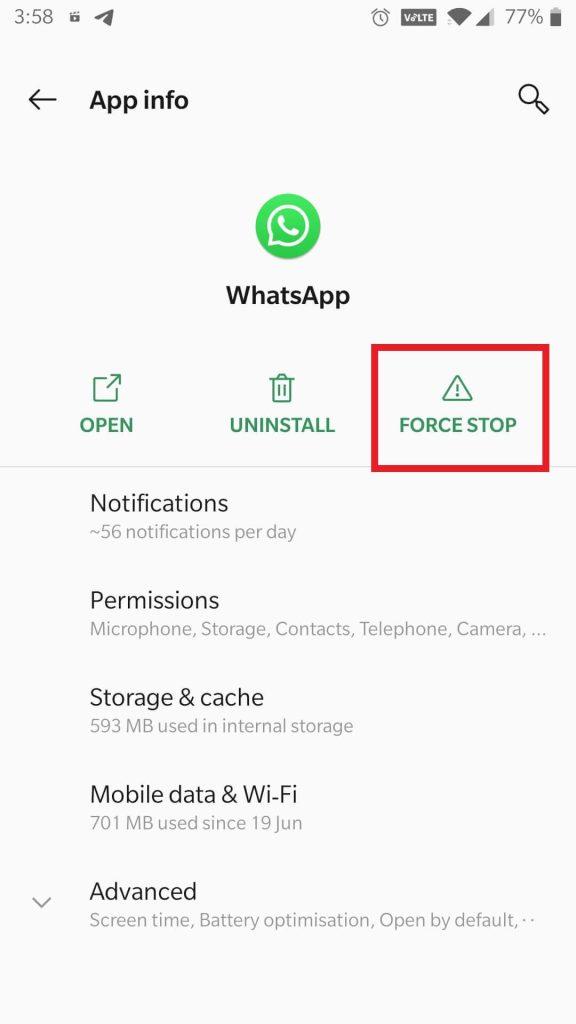
اکنون واتس اپ را دوباره باز کنید، تماس تصویری را شروع کنید و به اشتراک گذاری صفحه خود ادامه دهید. با هر شانسی، متوجه خواهید شد که این بار مشکل حل شده است و می توانید از اشتراک گذاری بدون وقفه صفحه لذت ببرید.
در آیفون:
- به سادگی انگشت خود را از پایین صفحه به بالا بکشید.
- WhatsApp را در لیست برنامههای باز پیدا کنید و برای بستن اجباری آن، یک حرکت تند کشیدن به بالا انجام دهید.
همچنین بخوانید: چت بین پلتفرمی: گام جسورانه واتساپ به سوی ارتباط بینقص
5. واتس اپ را دوباره نصب کنید
اگر راهحلهای قبلی ناکارآمد هستند، ممکن است بخواهید گزینه نصب مجدد WhatsApp را در نظر بگیرید. با این حال، قبل از اینکه به حذف نصب ادامه دهید، تهیه نسخه پشتیبان برای جلوگیری از هرگونه از دست دادن اطلاعات بالقوه بسیار مهم است. هنگامی که اطلاعات خود را ایمن کردید، برنامه را حذف نصب کنید و سپس آن را از فروشگاه Google Play (برای اندروید) یا اپ استور (برای iOS) دوباره نصب کنید. پس از راهاندازی حساب خود، یک تماس ویدیویی برقرار کنید تا ببینید آیا مشکل اشتراکگذاری صفحه برطرف شده است یا خیر.
همچنین بخوانید: چگونه واتس اپ را امن تر و خصوصی کنیم
6. لطفا صبر کنید تا عرضه به پایان برسد
واتس اپ به تدریج از طریق به روز رسانی نرم افزاری، قابلیت اشتراک گذاری صفحه نمایش را به کاربران خود در سراسر جهان معرفی می کند. تکمیل این عرضه می تواند متفاوت باشد و از چند روز تا چند هفته طول بکشد. اگر نمی توانید گزینه را پیدا کنید، ممکن است دستگاه شما هنوز به روز رسانی را دریافت نکرده باشد. مراقب آخرین اعلان به روز رسانی باشید و مطمئن شوید که به محض در دسترس قرار گرفتن آن را نصب کنید.
همچنین بخوانید: 10 بهترین برنامه اندروید برای بازیابی پیام های پاک شده WhatsApp
مشکل عدم کارکرد اشتراکگذاری صفحه نمایش واتساپ برطرف شد
قابلیت اشتراکگذاری صفحه نمایش واتساپ ابزاری ارزشمند برای همکاری، عیبیابی و بهبود ارتباطات در حین تماسهای ویدیویی است. اگر در اشتراکگذاری صفحه با مشکلاتی مواجه شدید، ما طیف وسیعی از راهحلها را برای کمک به شما برای بازگشت به مسیر ارائه کردهایم. از بررسی اتصال اینترنت خود تا اطمینان از اینکه هم شما و هم شرکتکننده دیگر برنامه را بهروزرسانی کردهاید، و حتی توسل به بستن اجباری یا نصب مجدد واتساپ، مراحلی وجود دارد که میتوانید برای حل این مشکل انجام دهید. علاوه بر این، به یاد داشته باشید که WhatsApp بهطور دورهای بهروزرسانیها را منتشر میکند، بنابراین اگر بلافاصله گزینه اشتراکگذاری صفحه را مشاهده نکردید، صبور باشید.
برای اطلاعات بیشتر از این قبیل راهنمای عیبیابی، فهرستها، و نکات و ترفندهای مربوط به Windows، Android، iOS و macOS. ما را در رسانه های اجتماعی - فیس بوک ، اینستاگرام و یوتیوب دنبال کنید .
بعدی بخوانید:
چگونه از پشتیبانی چند دستگاه واتساپ استفاده کنیم؟